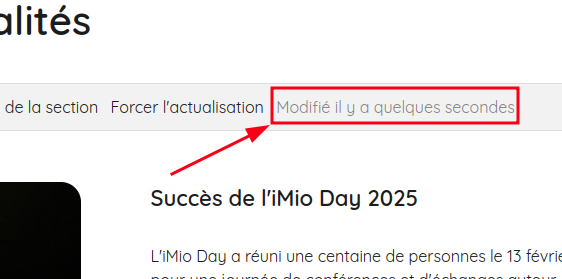2.18. Foire aux questions#
2.18.1. Modification des mentions légales et de la déclaration d’accessibilité#
Afin de modifier les mentions légales ainsi que la déclaration sur l’accessibilité, il est nécessaire de se rendre dans la configuration du site.
Ceci se fait en cliquant sur votre nom en bas à gauche de l’écran, et puis en cliquant sur l’option “Configuration du site”.
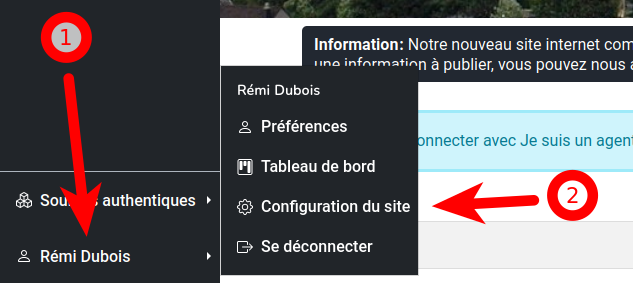
Il faut ensuite cliquer, au choix, dans “Configuration de modules” sur l’icône RGPD (pour modifier les mentions légales) ou Anysurfer (pour modifier la déclaration d’accessibilité).
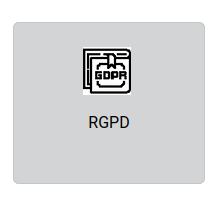

Dans l’écran qui apparaît alors, il est possible de modifier les différents textes et de valider les modifications en cliquant sur le bouton “Enregistrer”.
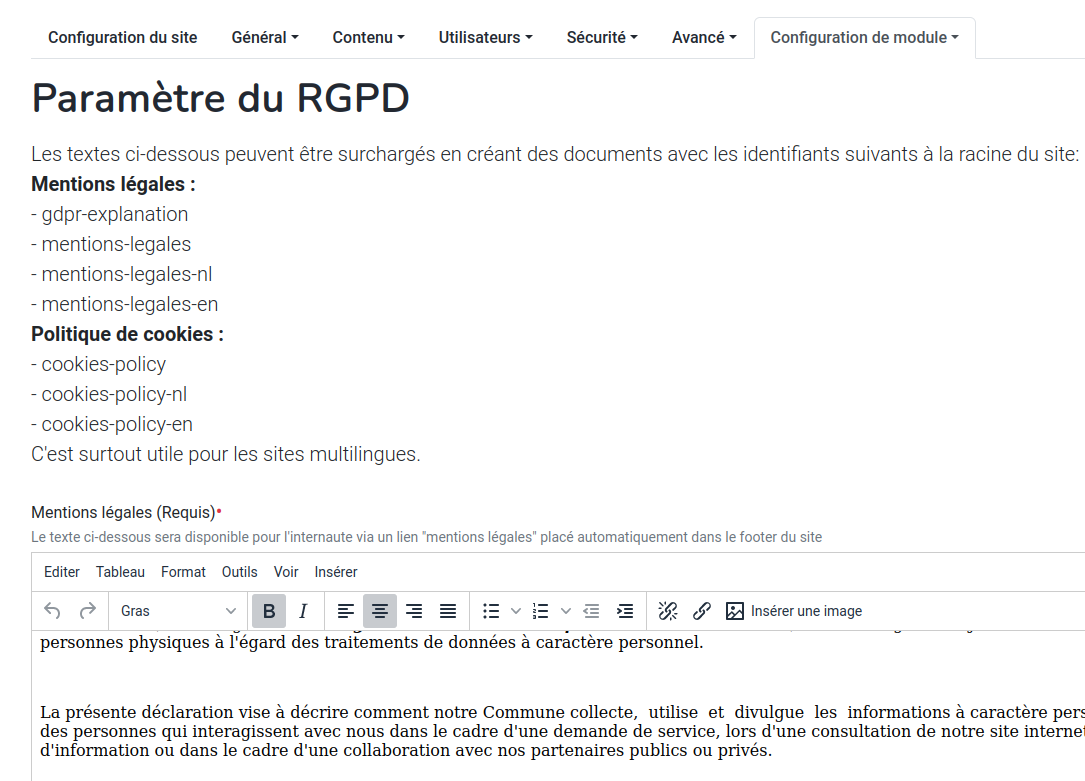
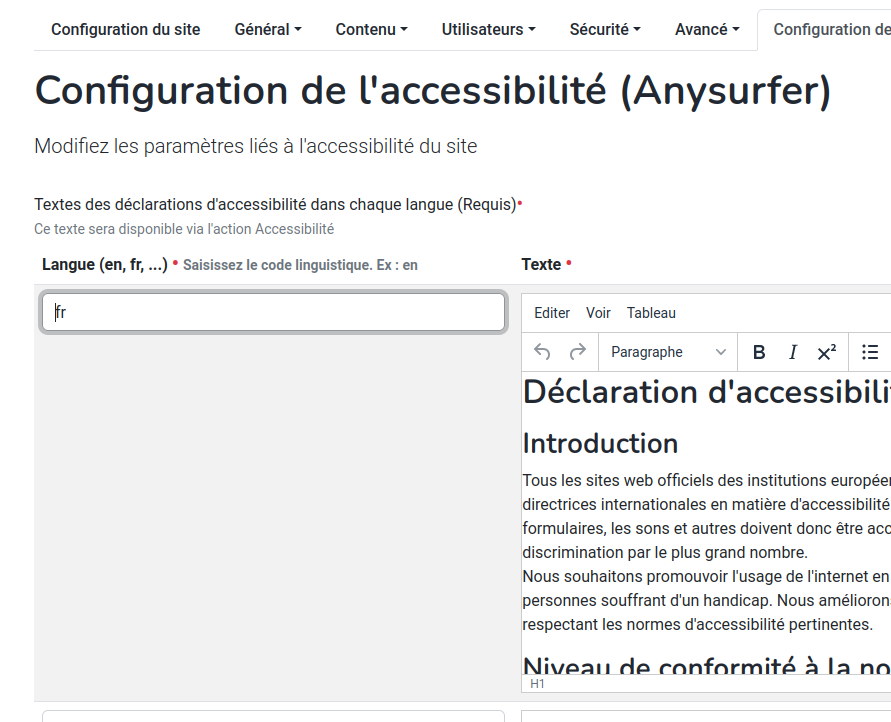
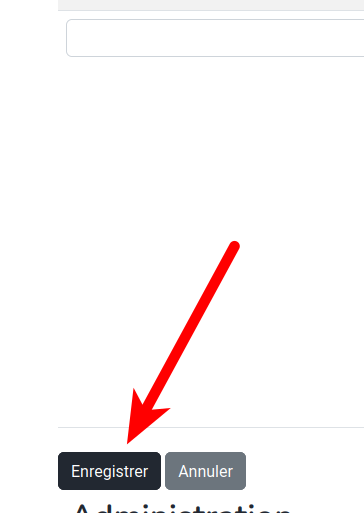
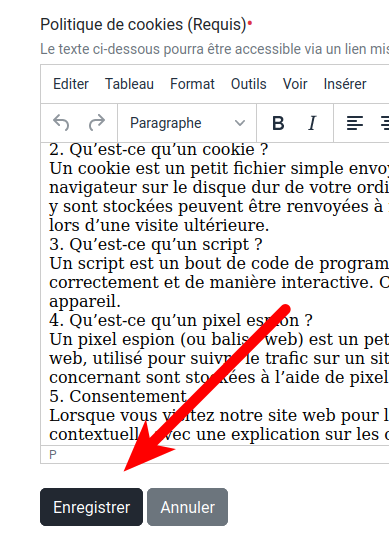
2.18.2. Permettre à un utilisateur de modifier une partie du site#
Afin de permettre à un utilisateur de modifier une partie du site, il faut se rendre sur celle-ci et cliquer sur “Partage” dans la barre de menu verticale.
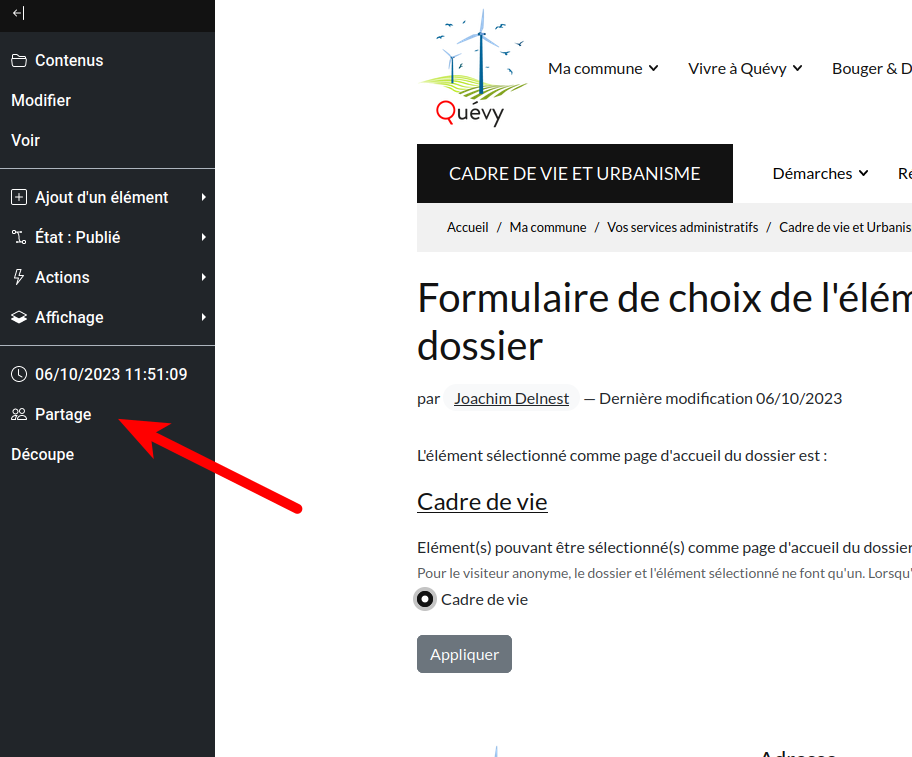
Ensuite, chercher l’utilisateur en question en entrant son nom d’utilisateur dans la case de recherche. (format : première lettre du prénom, nom. Exemple : rdubois)
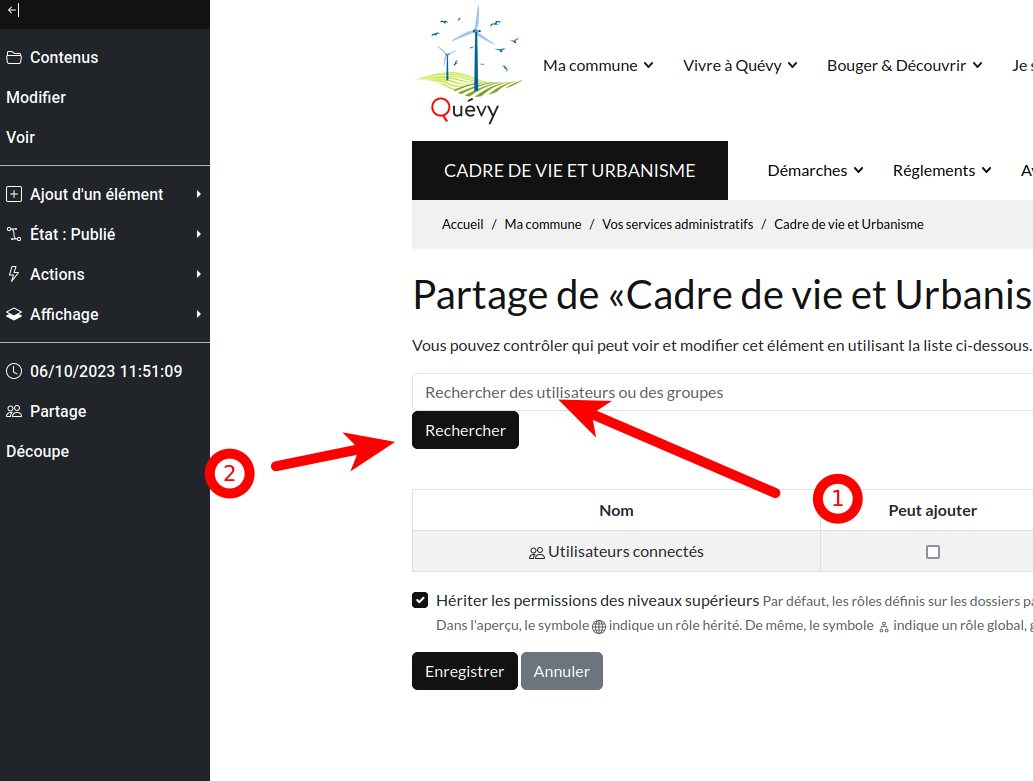
L’utilisateur apparaît alors dans le tableau. Il est alors possible de cocher les cases (peut ajouter, …), et puis de cliquer sur “Enregistrer”.
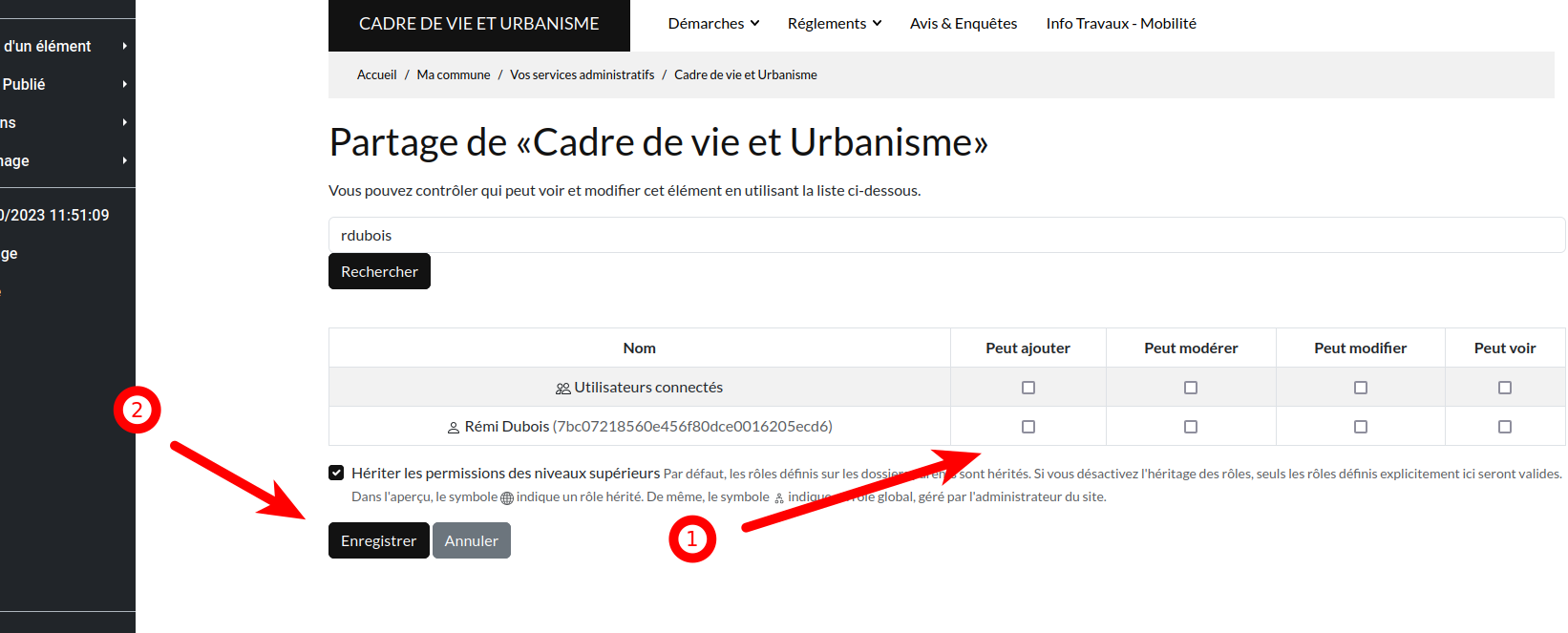
2.18.3. Ajouter des fichiers à une actualité ou un événement#
Il est possible d’ajouter des fichiers (par exemple, un flyer au fomat PDF) à une actualité ou un événement. Ceux-ci s’afficheront en dessous de l’actualité dans une zone dédiée au téléchargement.
Pour ce faire, il faut dans un premier temps créer l’actualité/l’événement via la source authentique comme d’habitude.
Ensuite, dans la barre de menu verticale noire, il faut sélectionner l’option “Ajout d’un élément”, “Fichier”.
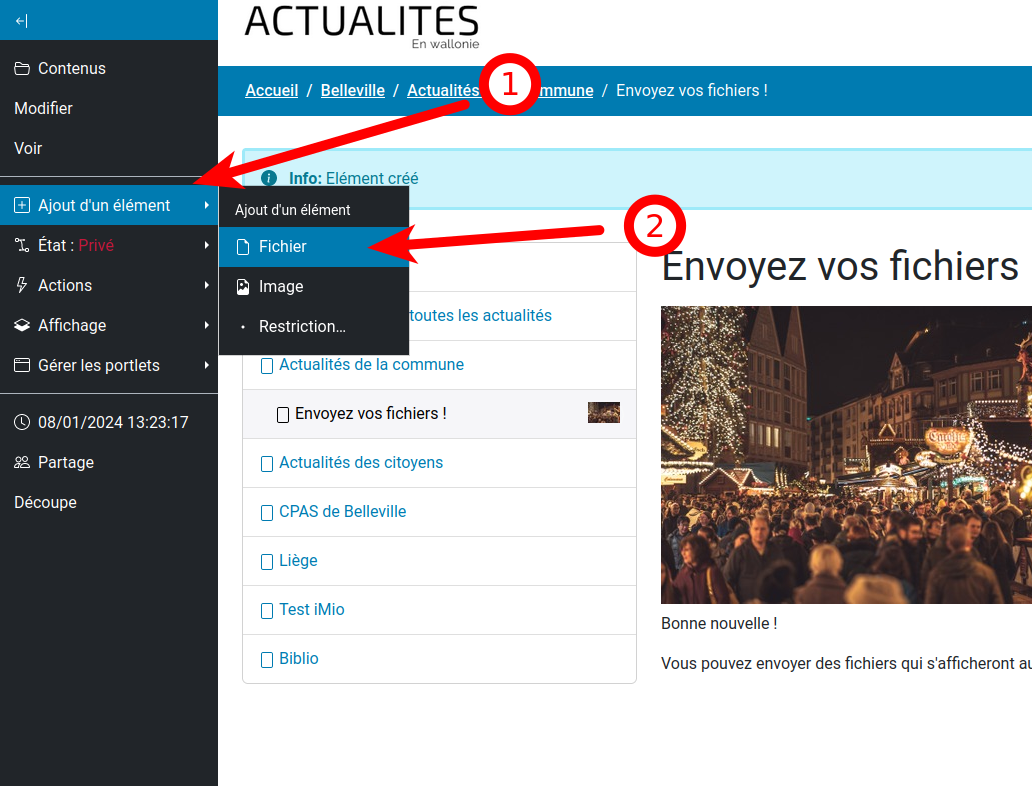
Dans l’écran qui apparaît alors, cliquer sur “Parcourir” pour choisir le fichier à envoyer, et puis sur “Enregistrer”
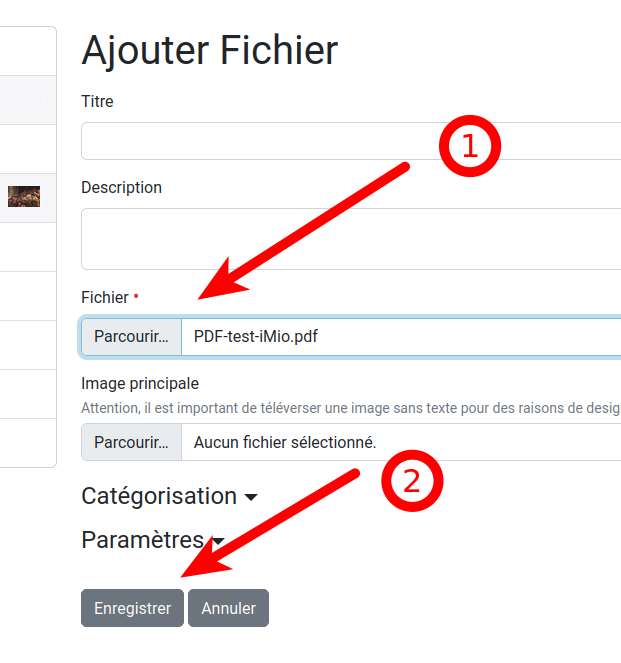
Une fois l’actualité publiée, les fichiers envoyés apparaîtront en bas du texte de celle-ci sur le site web.
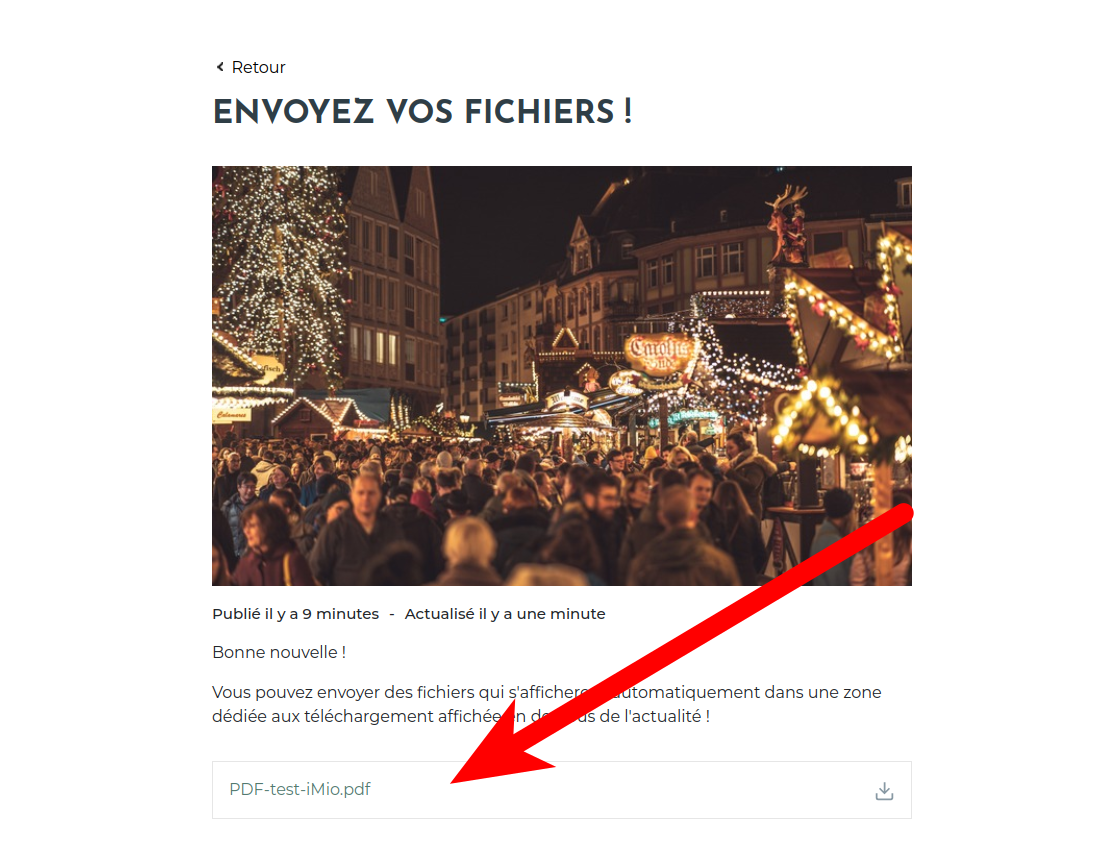
Il est également possible d’envoyer plusieurs fichiers/images simultanément en passant par le mode Contenus.
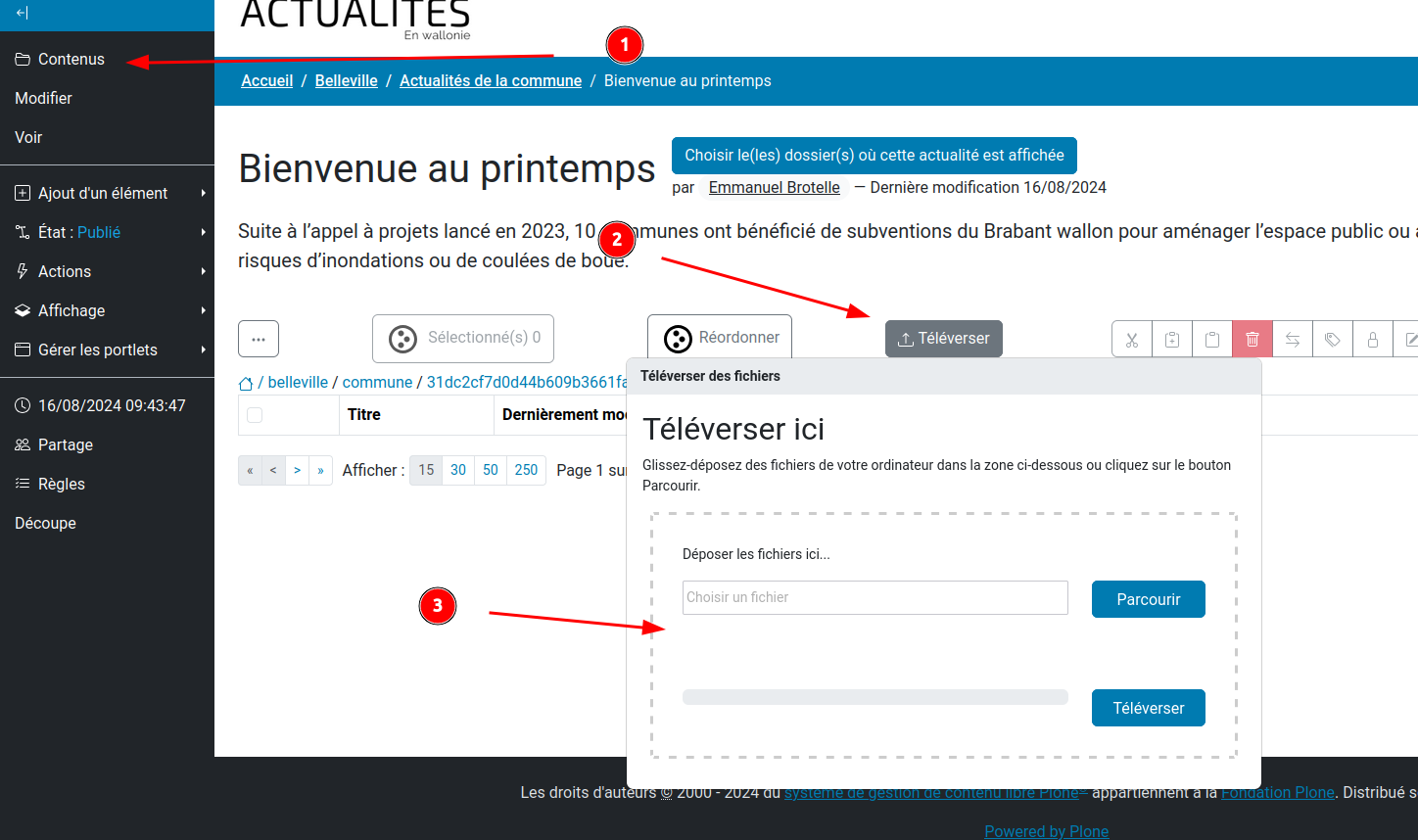
2.18.4. Forcer l’actualisation d’une section actualités ou événements#
Lorsqu’un évènement ou une actualité est ajouté ou modifié dans les sources authentiques, il peut parfois être nécessaire d’attendre quelques minutes pour que l’information soit visible sur votre site internet.
Ce délai est dû au système de “caching” que nous avons mis en place afin d’optimiser les performances et le temps de chargement des pages du site.
Après un délai (qui ne peut pas excéder 10 minutes), les informations apparaissent automatiquement sur votre site web.
Dans les cas où ce délai est problématique et qu’il est nécessaire de faire apparaître immédiatement une information, vous avez la possibilité de forcer la mise à jour de ces sections en cliquant sur l’option “Forcer l’actualisation” présente, en mode connecté, sur toute page contenant une section de ce type, au dessus de cette dernière.
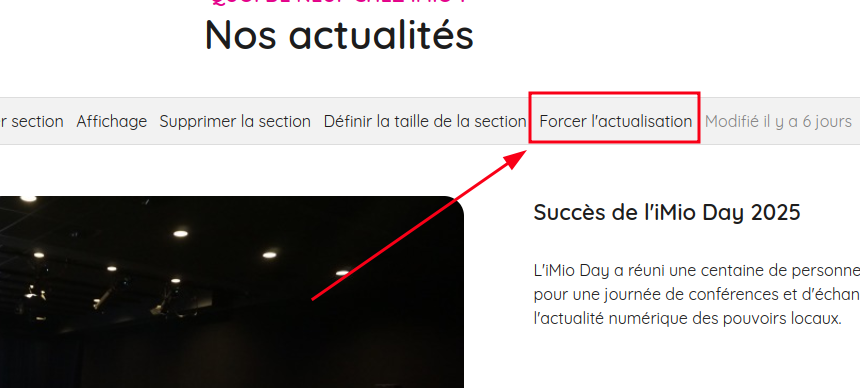
L’actualisation prend quelques secondes. Elle est confirmée via la date de modification présente à droite de l’option.